まずはじめに
ボード背景の変更
ボードの背景を変更することで、Trello ボードをカスタマイズできます。ボードの背景を変更すると、そのボードを表示する他のすべてのユーザーにも同じ背景が表示されます。6 つの色または美しい写真から選択して自分自身を表現し、ボードのページに簡単にナビゲートできるようにしましょう。また、有料サブスクライバーは、独自の背景画像をアップロードできます。
ボードの背景を変更
ボードの背景を変更するには、ボード右側のボード メニューで [背景を変更] を選択します。その後、ボードの背景をお選びください。
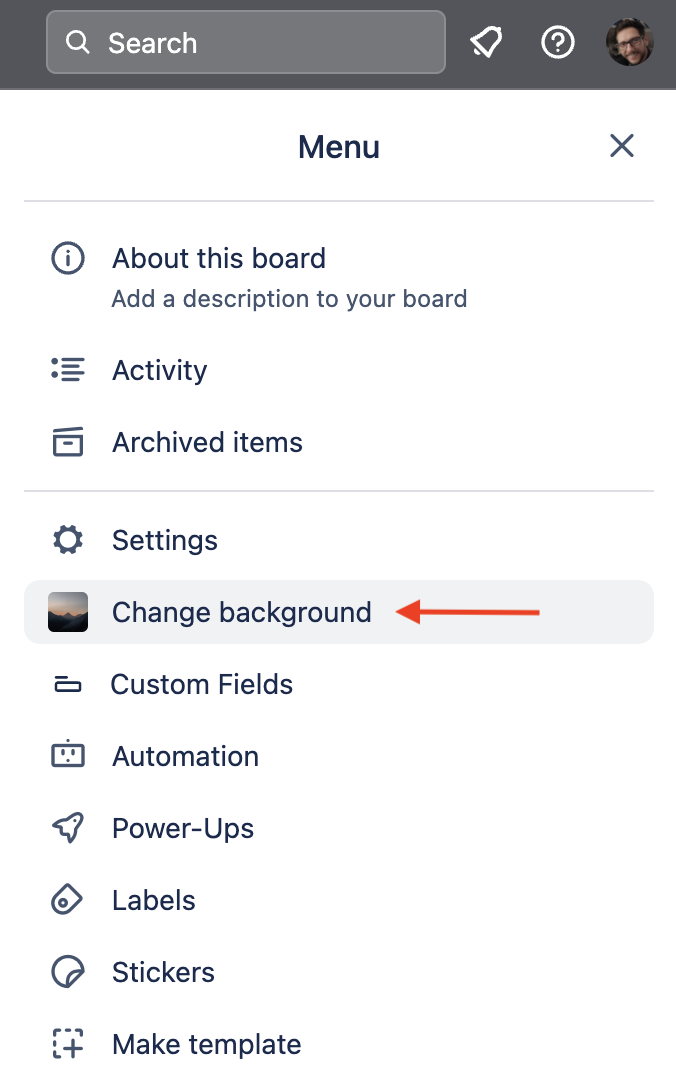
[背景を変更] をクリックすると、無地の背景か写真を選択できる新しいメニューが表示されます。[色] から単色オプションの 1 つを、または [写真] から Unsplash の美しい高解像度の画像を選択します。
写真を Unsplash で検索する際のいくつかのヒントを紹介します。まず、単一の単語検索を使用することをお勧めします。さらに多くの結果を表示する場合は、同義語を使用するか関連する概念を検索してみてください (たとえば「beach」を試したら「sand」を試す)。また、特定の色を検索して画像を見つけられます。
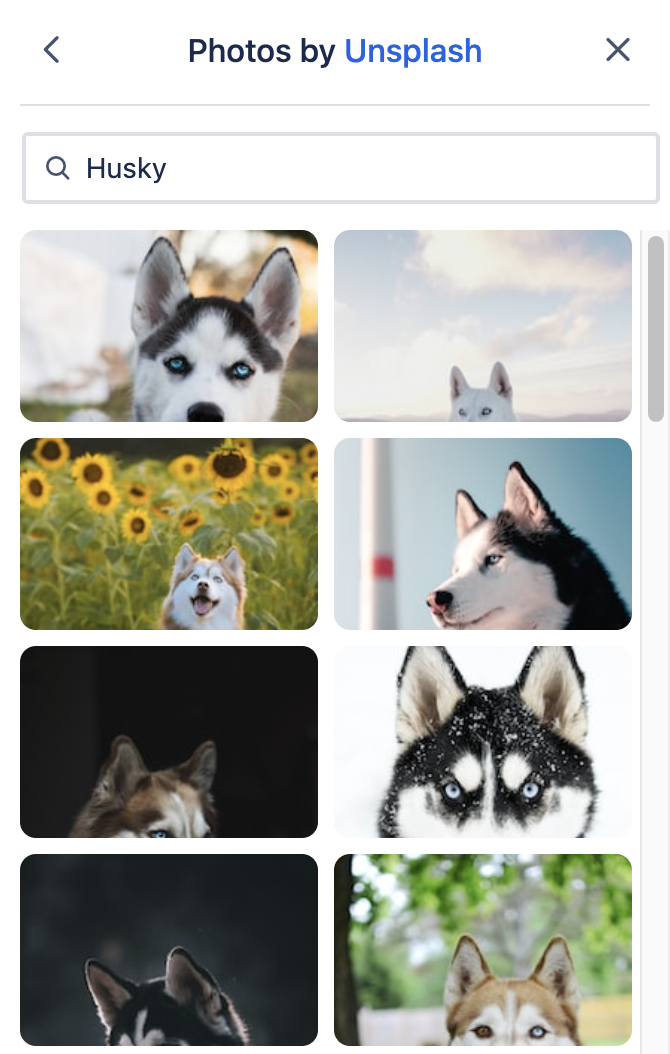
お好みの画像が見つかったらクリックしてボードに適用し、新たな美しいボード背景をお楽しみください。
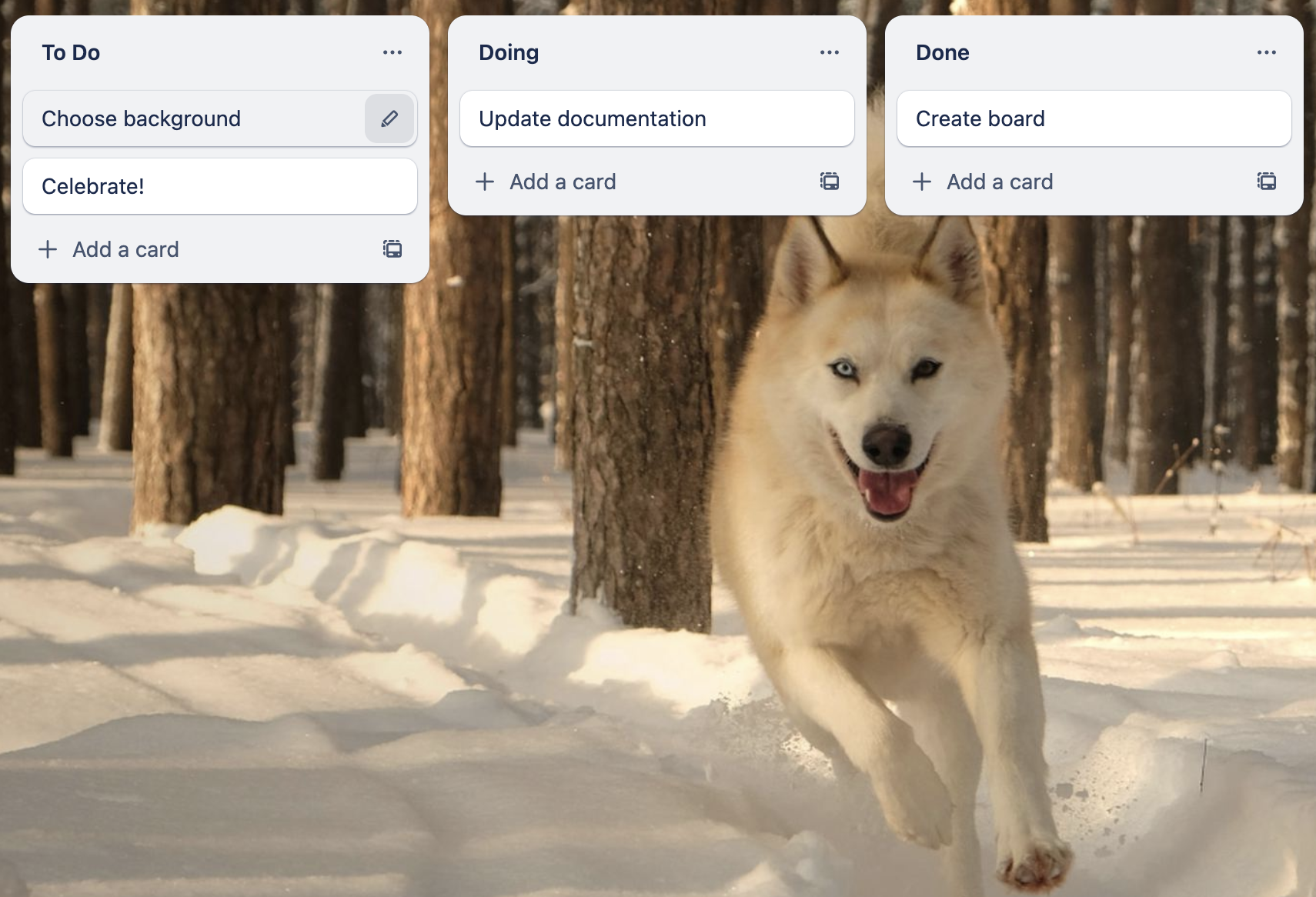
Unsplash の高解像度の背景画像をお楽しみください。
以前提供していた画像やテクスチャ背景をお求めの方も、このボードで引き続きお楽しみいただけます。
ボードのカスタム背景
ボード背景メニューの [カスタム] にある + 記号が付いたグレー ボックスをクリックすると、カスタムのボード背景をアップロードできます。
また、アップロードした画像にカーソルを合わせてオプションをクリックし、画像の表示方法を設定、または画像の色に応じて明るいまたは暗いボード テキストを選択できます。
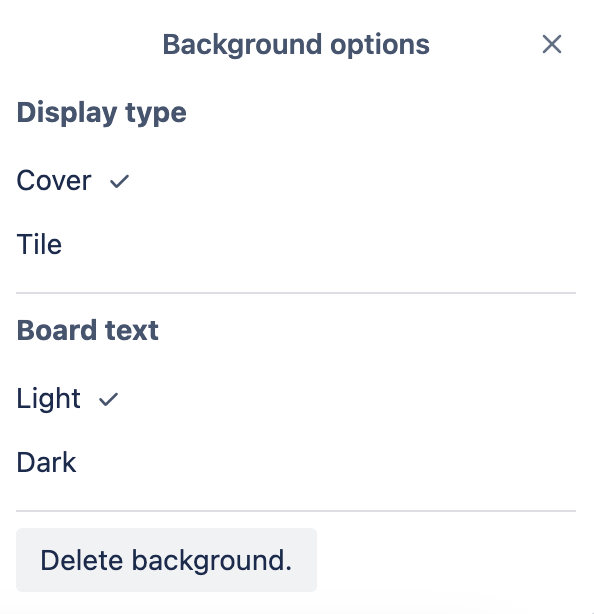
ブラウザー版の Trello は動的な設計を備えています。背景画像はご利用のブラウザー ウィンドウのサイズに合わせて調整されるため、カスタムのボード背景に最適なピクセル解像度の指定はありません。最良の結果を得るには、ぜひ横向き (高さ < 幅) で撮影された高品質の画像をご利用ください。
この内容はお役に立ちましたか?